
Inhaltsverzeichnis:
- Schritt 1: Werkzeuge und abgeschlossene Demontage
- Schritt 2: Der härteste Teil - Teflonring und Kunststoffring
- Schritt 3: Öffnen der Maus - Achten Sie auf die Flachkabel und Seitentasten
- Schritt 4: Demontage der Platine
- Schritt 5: Demontage des Mausgehäuses
- Schritt 6: Herzlichen Glückwunsch - Jetzt wieder zusammenbauen
- Autor John Day [email protected].
- Public 2024-01-30 07:22.
- Zuletzt bearbeitet 2025-01-23 12:53.
Situation:
Ihr MAC-Mausscrollball scrollt nicht richtig, egal ob nach unten wie in meinem Fall oder nach oben oder allgemein. Aktion (Mehrfachauswahl): A) Kaufen Sie eine neue Maus. B) Reinigen Sie den kleinen Mistkerl. C) Verwenden Sie nur das Trackpad (nur Laptop-Option) D) Schlagen Sie die Maus herum und hoffen Sie, den Schmutz zu entfernen. In der Regel ergibt sich nur Option A als Wahlmöglichkeit. Dieses Instructable ist für diejenigen von Ihnen, die hoffentlich reinigen, modifizieren oder auf andere Weise sehen möchten, wie das Ding funktioniert, ohne Ihre MAC-Maus zu zerstören. Es ist sowieso kaputt, also was hast du zu verlieren. Im Gegensatz zu einigen Recherchen und Referenzen, die ich online gelesen habe, ist ein Dremel unnötig. Ich habe den Dremel während meines Reparaturvorgangs verwendet, um das Apple-Symbol oben auf der Maus herauszuschneiden. Viel Glück. Werkzeuge: Ein Exacto-Messer oder ein scharfes Messer aus Ihrer Besteckschublade. Ein kleiner Kreuzschlitzschraubendreher. Ein kleiner Standard-Schraubendreher mit Spitze. Ein Multimeter, wenn Sie sicherstellen möchten, dass der 5-V-Stromanschluss noch ordnungsgemäß funktioniert. Eine kleine Menge Schnellkleber oder Sekundenkleber. Geduld, Geduld, Geduld.
Schritt 1: Werkzeuge und abgeschlossene Demontage
Die verwendeten Werkzeuge sind abgebildet.
Die zerlegte Maus wird auch als Referenz gezeigt.
Schritt 2: Der härteste Teil - Teflonring und Kunststoffring
Der Zweck dieses Schrittes besteht darin, die beiden Ringe an der Maus zu entfernen, um die beiden vorderen Plastikclips und hinteren Clips im Körper der Maus freizulegen. Es ist auch der wichtigste Schritt und erfordert die meiste Geduld.
Heble mit einem Excto-Messer vorsichtig die Kanten des Teflonrings, der die Hauptbasis der Maus umgibt, hoch. Dies ist etwas knifflig, da sehr kleine Kunststoffsäulen den Ring um die gesamte Basis der Maus in Position halten. Die Bilder veranschaulichen, wie klein sie sind, also gehen Sie einfach langsam und der Teflonring wird intakt herauskommen. Wenn Säulen brechen, ist Sekundenkleber eine Alternative, wenn Sie den Teflonring wieder auf die Basis der Maus setzen. Der schwierigste Teil ist das Entfernen des Plastikrings um die Kante des Mauskörpers. Der Kleber wird strategisch um den Kunststoffring herum platziert. An jedem der Knöpfe befindet sich jedoch kein Kleber. Verwenden Sie den kleinen Schlitzschraubendreher, um sich vorsichtig um die Kante des Kunststoffrings herumzuhebeln. Etwas unter den Ring keilen und rundherum leicht anheben. Gehen Sie es langsam an und es wird nicht brechen. Wenn es bricht, wird Sekundenkleber benötigt, um es wieder zusammenzusetzen. Sie werden feststellen, dass die Tasten an den Seiten der Maus etwas herausgezogen sind. Das liegt daran, dass du sie mit dem kleinen Schlitzschraubendreher ein wenig herausdrücken und an die nicht verklebten Kanten gelangen kannst, um den Plastikring am Hauptkörper der Maus zu entfernen.
Schritt 3: Öffnen der Maus - Achten Sie auf die Flachkabel und Seitentasten
Nachdem die Ringe entfernt wurden, möchte die Maus auseinander fallen, wenn Sie sie mit der rechten Seite nach oben drehen.
Die Seitentasten haben zwei Arme, die unter der Platine sitzen und von der Basis aus schwenkbar sind. Entfernen Sie sie vorsichtig. Zwei Flachkabel verlaufen vom Mauskugelgehäuse und ein weiteres auf der Oberseite der Maus. Verwenden Sie den kleinen Flachkopf, um das Flachkabel vom Clip auf der Platine zu trennen. Nach dem Trennen kann die Maus vollständig geöffnet werden. Auf der Oberseite der Maus befindet sich das Gehäuse der Mauskugel. Auf der Unterseite verbirgt die Platine darunter das USB-Kabel und wird über den Anschluss oben auf der Platine angeschlossen.
Schritt 4: Demontage der Platine
Sobald die Maus geöffnet ist, ist der Rest ziemlich einfach. Behalten Sie einfach alle Teile im Auge.
Die Platine wird durch drei Schrauben zusammengehalten. Beachten Sie, wie die seitlichen Tasten der Maus unter der Platine befestigt sind. Das USB-Kabel wird mit ein paar strategisch platzierten Klebestreifen an der Unterseite gehalten. Die Optik des Lasers fällt heraus, wenn Sie die Platine abnehmen. Versuchen Sie, es nicht zu verlieren, zu zerkratzen und NICHT zu reinigen. Legen Sie es einfach beiseite, wenn Sie es wieder zusammenbauen.
Schritt 5: Demontage des Mausgehäuses
Auf der Oberseite der Maus befindet sich das Mauskugelgehäuse. Es wird mit drei kleinen Schrauben zusammengehalten.
Hinweis: Die Schrauben des Mauskugelgehäuses sind länger als die PCB-Schrauben. Wenn Sie die Maus wieder zusammensetzen, gehen die kürzeren Schrauben in den Boden, um die Platine zu halten. Das Kugelgehäuse der Maus und die Scrollräder werden von einer zarten weißen Kunststoffabdeckung gehalten. Achten Sie besonders auf die Ausrichtung dieses Teils. Es passt nur auf EINEM Weg. Die vier Scrollräder sind um die Mauskugel herum ausgerichtet. Sie werden von kleinen Ferriträdern an den Kunststoffpfosten gehalten. Die Räder sind in der Reihenfolge abgebildet, die man an den kleinen grau überzogenen Kunststoffmagneten im Gehäuse erkennen kann. Diese Stücke sind super klein, also pass auf, dass du sie nicht verlierst. Um die Pfosten zu reinigen, entfernen Sie vorsichtig den Sand, Schmutz und Dreck mit der Kante des Exacto-Messers oder Ihrem Fingernagel, was auch immer funktioniert.
Schritt 6: Herzlichen Glückwunsch - Jetzt wieder zusammenbauen
Wenn Sie so weit gekommen sind, konnten Sie Ihre MAC-Maus hoffentlich erfolgreich zerlegen.
Wie ich zu Beginn sagte, habe ich einen Dremel verwendet, um das Apple-Logo herauszuschnitzen. Ich mag es und wollte eine LED auf das 5-V-USB-Kabel stecken, obwohl ich dachte, dass ich das an einem anderen Tag tun würde. Um die Maus wieder zusammenzusetzen. Folgen Sie einfach den Schritten, die Sie zum Zerlegen der Maus in umgekehrter Reihenfolge ausgeführt haben. Möglicherweise mussten Sie die Platine oder das Kabel nicht entfernen, sodass Ihre Arbeit zur Hälfte erledigt ist. Seien Sie nur vorsichtig mit den Maustasten und Flachkabelinstallationen. Die Flachkabel können ein wenig Fangling vertragen. Der Plactic Ring um die Basis der Maus sollte das letzte Stück sein, das wieder auf der Maus installiert wird. Verwenden Sie ein paar Tupfer Sekundenkleber oder schnell trocknenden Kleber und fertig.
Empfohlen:
So erhalten Sie Musik von fast jeder (Haha) Website (solange Sie sie hören können, können Sie sie bekommen Okay, wenn sie in Flash eingebettet ist, können Sie es möglicherweise nic

So erhalten Sie Musik von fast jeder (Haha) Website (solange Sie sie hören können, können Sie sie bekommen … Okay, wenn sie in Flash eingebettet ist, können Sie es möglicherweise nicht) BEARBEITET!!!!! Zusätzliche Informationen: Wenn Sie jemals auf eine Website gehen und ein Lied abspielen, das Sie mögen und es wollen, dann ist hier das anweisbare für Sie, nicht meine Schuld, wenn Sie etwas durcheinander bringen (nur so wird es passieren, wenn Sie ohne Grund anfangen, Dinge zu löschen) ) Ich konnte Musik für
Eine Mikrowelle zerlegen – wikiHow
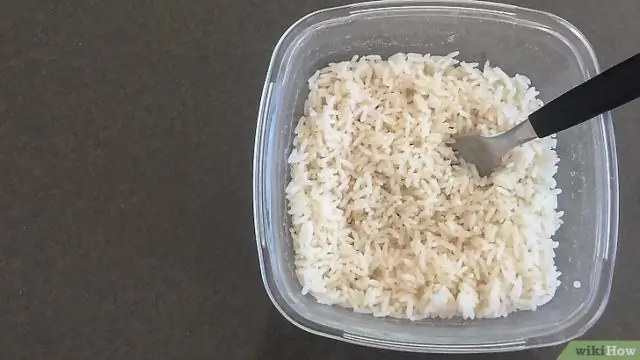
Wie man eine Mikrowelle auseinandernimmt: Das Auseinandernehmen von Mikrowellen kann gefährlich sein. Auf dieser Anleitung zeige ich Ihnen, wie Sie eine Mikrowelle sicher auseinandernehmen und die Teile erklären und was Sie damit machen können … auf den Straßen herum, ich nahm es mit nach Hause
Wie Sie Ihren Computer vollständig Vistalisieren – wikiHow

Wie Sie Ihren Computer vollständig Vistalize: Das ist sehr cool! Der Vistat funktioniert nicht mit 2000 oder früher, also denken Sie daran. ICH ERINNERE DICH DASS ES FÜR ALLE PROGRAMME, DIE MIT VI BEGINNEN, EIN URHEBERRECHT GIBT. Treten Sie meiner Gruppe COMPUTER bei!!! Wenn dies 1000 Aufrufe erreicht, werde ich einige St
So starten Sie die Eingabeaufforderung (vollständig): 6 Schritte

So starten Sie die Eingabeaufforderung (vollständig): Ich weiß, dass Anleitungen dazu bereits da draußen sind. Sag mir das bitte nicht. Ich habe meine Gründe dafür. Alle Instructables, die ich da draußen gesehen habe, wie man die Eingabeaufforderung öffnet, zeigen Ihnen im Grunde nur eine Möglichkeit, dies zu tun. ICH
Fügen Sie eine PC-Sync-Buchse zu einem Nikon Sc-28 Ttl-Kabel hinzu (verwenden Sie die automatischen Einstellungen für einen Blitz an der Kamera und lösen Sie Kamerablitze aus !!):

Fügen Sie eine PC-Sync-Buchse zu einem Nikon Sc-28 Ttl-Kabel hinzu (verwenden Sie die automatischen Einstellungen für einen Kamerablitz und lösen Sie die Kamerablitze aus !!): In dieser Anleitung zeige ich Ihnen, wie Sie einen dieser lästigen proprietären 3-Pin-TTL-Anschlüsse auf entfernen die Seite eines Nikon SC-28 Off-Camera-TTL-Kabels und ersetzen Sie es durch einen Standard-PC-Sync-Anschluss. Auf diese Weise können Sie einen dedizierten Blitz verwenden, s
